Activation et Désactivation de la Barre Latérale Office dans Microsoft Edge
Microsoft Edge propose désormais une nouvelle barre latérale qui donne un accès direct aux versions web des outils Microsoft Office. Cette fonctionnalité n’est pas active par défaut et se trouve pour le moment derrière une option à activer. Cet article vous explique comment activer ou désactiver cette barre latérale Office dans votre navigateur Microsoft Edge.
La barre latérale Edge pour Office est disponible dans la dernière version du navigateur. Nous l’avons testée avec la version Edge 99.0.1150.36 sur un ordinateur portable Windows 11. Si vous ne voyez pas cette fonctionnalité, assurez-vous que votre navigateur est mis à jour à la dernière version.
Microsoft intègre une barre latérale dans Edge, dédiée aux versions web de sa suite de productivité Office. Elle n’apparaît que sur la page nouvel onglet et n’empiète pas sur d’autres sites web. Il est intéressant de noter que Microsoft a ajouté un raccourci pour Skype, mais pas pour Teams (qui existe pourtant dans la barre des tâches de Windows 11, bien qu’il soit possible de désactiver l’icône de chat Teams).
Pour l’instant, il n’est pas possible de personnaliser les raccourcis ou de modifier la liste préétablie des sites web accessibles depuis cette barre latérale. Voici la liste exacte des produits Office disponibles :
- Accueil Office
- Word
- Excel
- PowerPoint
- Outlook
- OneDrive
- OneNote
- To Do
- Calendrier
- Skype
Pour activer la barre latérale Office :
1. Lancez Edge et cliquez sur l’icône d’engrenage (Paramètres) située dans le coin supérieur droit de la page nouvel onglet.

2. Dans les paramètres de mise en page, sélectionnez « Personnalisé » afin d’activer ou de désactiver la barre latérale Office.

3. Dans les paramètres personnalisés, activez l’option « Barre latérale Office ». C’est tout ! Vous verrez alors apparaître une barre latérale sur le côté gauche d’Edge, vous offrant un accès instantané aux versions en ligne de Microsoft Office.
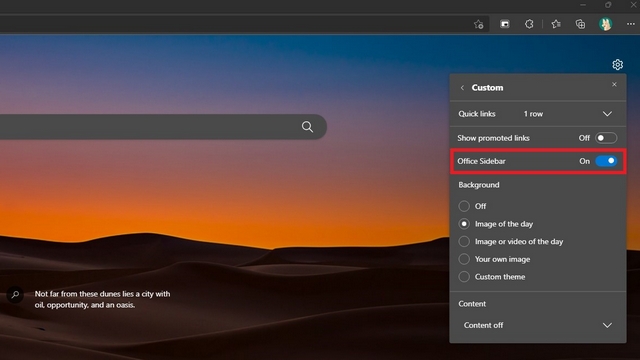
4. Voici à quoi ressemble la barre latérale une fois activée. En cliquant sur l’un des boutons, vous serez redirigé vers le site web correspondant. Vous pouvez cliquer sur l’icône du lanceur d’applications (en haut à gauche) pour développer la barre latérale.
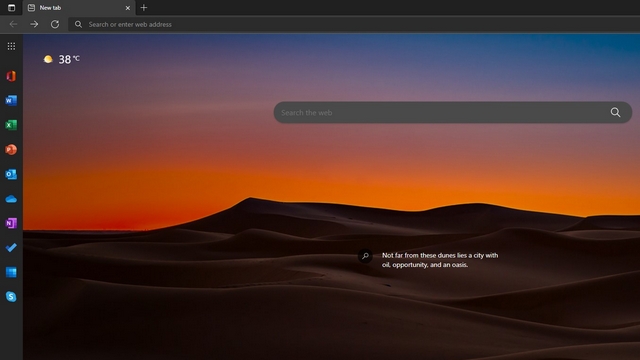
5. Voici la version étendue de la barre latérale. Comme vous pouvez le constater, elle affiche les noms des applications pour permettre aux utilisateurs d’identifier rapidement les raccourcis. Pour réduire la barre latérale à sa position initiale, il suffit de cliquer en dehors de celle-ci.
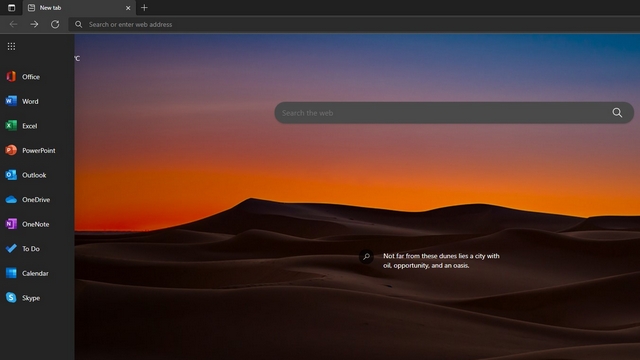
Pour désactiver la barre latérale Office :
1. Cliquez sur l’icône d’engrenage (Paramètres) dans le coin supérieur droit et accédez aux paramètres de mise en page.

2. Sélectionnez « Personnalisé » dans les paramètres de mise en page.

3. Désactivez l’option « Barre latérale Office ». C’est terminé ! Vous retrouverez alors la page nouvel onglet d’Edge sans la barre latérale.
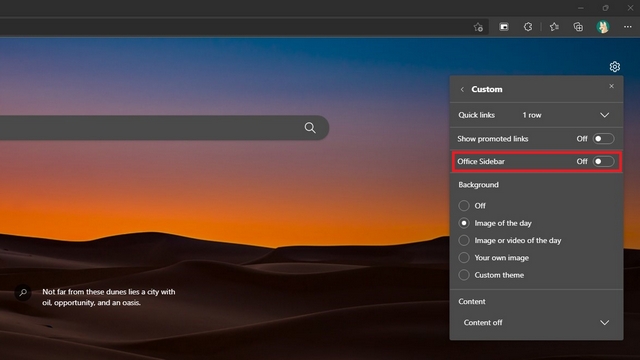
4. Une autre façon de désactiver la barre latérale consiste à cliquer sur le menu vertical à trois points en bas de celle-ci et à choisir « Masquer la barre latérale ».
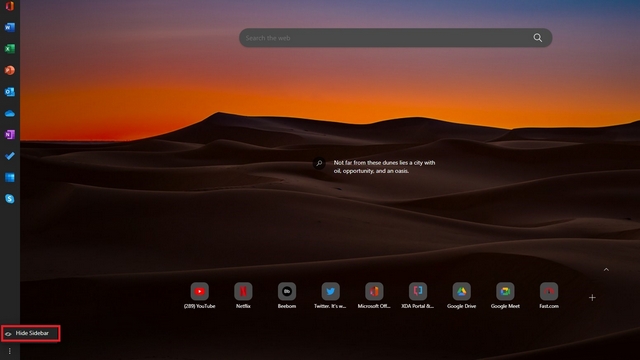
L’activation de la barre latérale Office facilite l’accès en ligne à la suite Microsoft Office directement depuis le navigateur. Si vous utilisez fréquemment les outils Microsoft Office, vous pourriez trouver cette barre latérale très pratique pour un accès rapide. Comme mentionné précédemment, cette barre latérale n’apparaît que sur la page nouvel onglet, ce qui signifie qu’elle ne perturbe pas votre navigation sur d’autres sites. N’hésitez pas à consulter notre liste des meilleurs conseils et astuces pour Edge pour plus d’informations utiles.